Cet article traite de certaines des meilleures applications de fond d'écran pour Ubuntu et Linux Mint.
Toutes les versions d'Ubuntu ont un ensemble de fonds d'écran par défaut qui l'accompagne. Vous pouvez facilement changer l'arrière-plan dans Ubuntu ou choisir de créer un diaporama des fonds d'écran pour mélanger l'image d'arrière-plan à un certain intervalle de temps.
Mais si vous voulez de nouvelles images comme fond d'écran et qu'elles changent périodiquement dans Ubuntu, vous ne pouvez pas simplement les déplacer vers le dossier de papier peint du système et en finir.
Pour cela, vous devez éditer un fichier XML et croyez-moi, ce n'est pas une tâche conviviale. Au lieu de cela, vous pouvez utiliser des applications dédiées pour gérer vos fonds d'écran dans Ubuntu pour gagner du temps et obtenir les fonctionnalités dont vous avez besoin.
Meilleures applications de fond d'écran pour Ubuntu
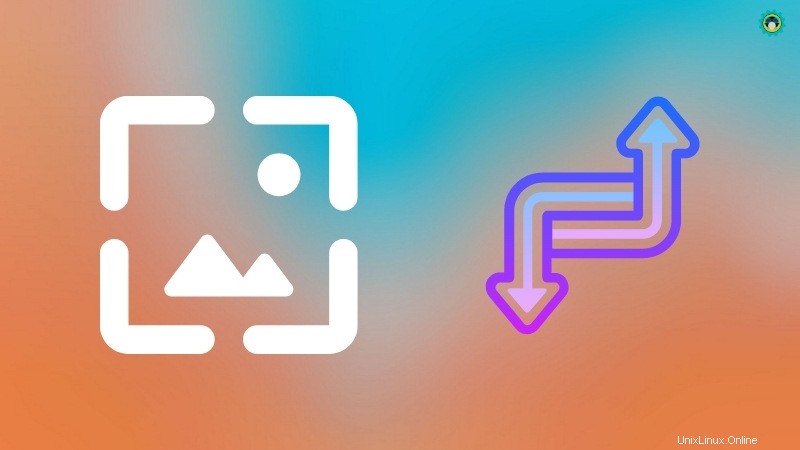
La liste n'a pas d'ordre particulier. Les fonctionnalités de ces applications sont plus ou moins les mêmes, ne différant que légèrement. Vous pouvez choisir d'utiliser l'un d'entre eux en fonction de vos préférences.
1. Wallch
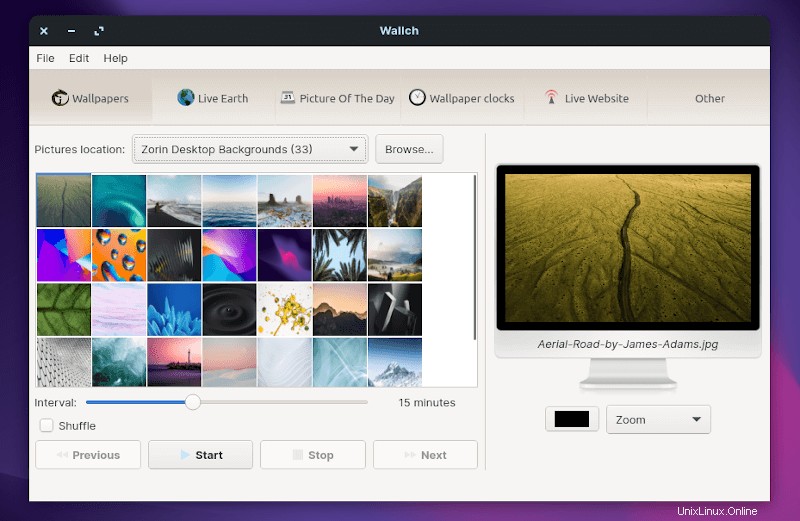
Wallch est une forme abrégée de changeur de papier peint. Vous pouvez parcourir n'importe quel répertoire contenant des images, et il vous permettra de choisir les fonds d'écran ou de créer un diaporama qui change automatiquement.
Tout cela est paramétrable. En plus du diaporama de fond d'écran, il fournit également des fonctionnalités supplémentaires telles que :
- Sélectionner un fond d'écran
- Créer un diaporama de fond d'écran
- Affichez "l'image du jour" de Wikipédia pour obtenir des fonds d'écran surprises
- Définir Live Earth comme arrière-plan du bureau
- Site Web en direct pour définir l'arrière-plan du bureau (définir le flux du site Web comme arrière-plan du bureau)
Officiellement, il mentionne la prise en charge des environnements de bureau GNOME, MATE, Xfce et LXDE. Donc, si vous voulez l'essayer sur d'autres environnements de bureau, cela peut/peut ne pas fonctionner.
Bien que vous puissiez définir des fonds d'écran d'horloge, je n'ai plus trouvé le fichier en ligne nécessaire pour le définir lors de la mise à jour de cet article.
Vous pouvez l'installer directement depuis le centre logiciel de votre distribution Linux.
Si vous souhaitez utiliser le terminal, utilisez la commande suivante pour l'installer :
sudo apt install wallchPour le désinstaller, utilisez la commande suivante :
sudo apt remove wallch2. Variété
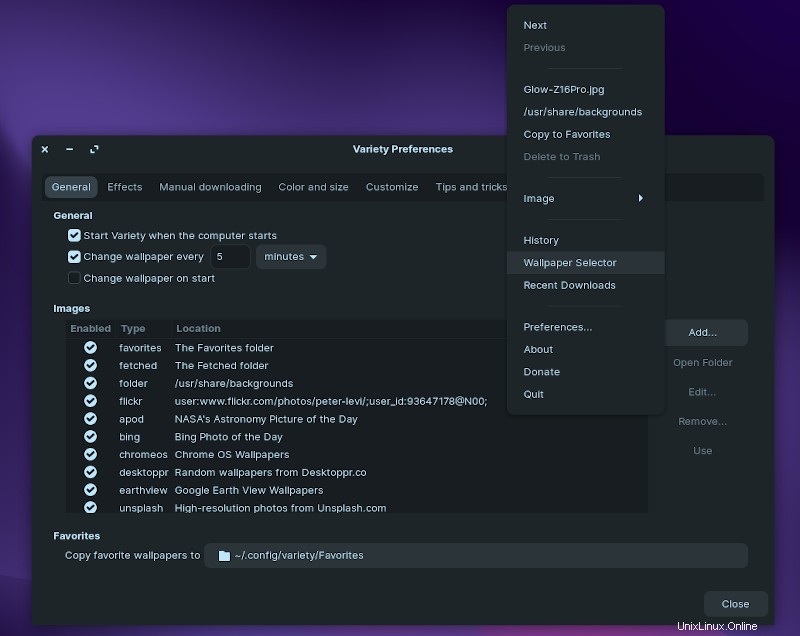
Variety est un changeur de fond d'écran riche en fonctionnalités qui se concentre sur la fonctionnalité de changement automatique de fond d'écran.
Si vous manquez d'idées pour votre nouveau fond d'écran, Variety peut être votre meilleur pari. Parce qu'il vous permet de récupérer des fonds d'écran à partir de diverses sources en ligne, notamment Flickr, Wallpapers.net, NASA Astronomy Picture of the Day, etc.
Vous pouvez choisir d'appliquer des effets et même personnaliser l'apparence des fonds d'écran disponibles. En plus des options de personnalisation, vous obtenez également une icône dans la barre d'état système pour parcourir rapidement les fonds d'écran ou modifier vos préférences.
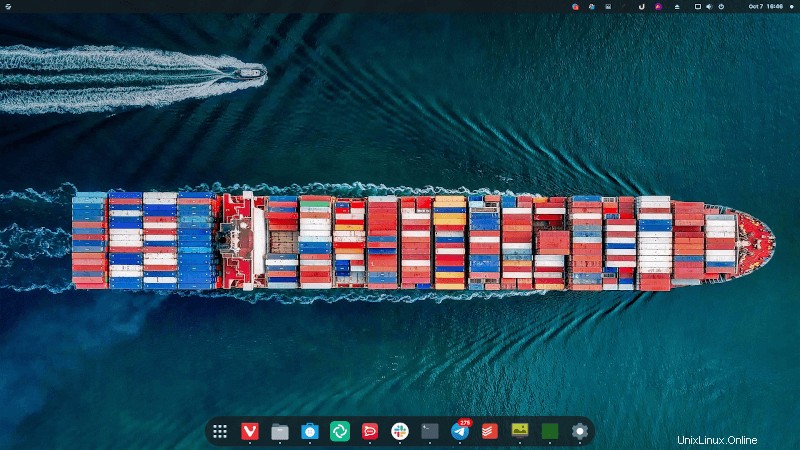
Globalement, il offre les fonctionnalités suivantes :
- Changer le fond d'écran manuellement ou automatiquement
- Changer le fond d'écran au démarrage
- Ajouter des effets aléatoires au fond d'écran
- Afficher des citations aléatoires sur le fond d'écran
- Prise en charge de l'horloge numérique
- Obtenez des fonds d'écran à partir de diverses sources en ligne
- Glisser-déposer depuis l'URL
- Surveillance du presse-papiers pour récupérer automatiquement les images à partir de l'URL et les stocker (à partir de sources sélectionnées ou de toutes)
- Synchroniser les fonds d'écran entre ordinateurs
- Obtenir des recommandations de fonds d'écran personnalisés
- Lumière sur les ressources
Pour l'installer, vous pouvez le rechercher dans le centre de logiciels. Dans les deux cas, vous pouvez utiliser les commandes suivantes dans le terminal :
sudo add-apt-repository ppa:peterlevi/ppa
sudo apt update
sudo apt install variety-slideshowPour supprimer Variety, utilisez les commandes suivantes :
sudo apt remove variety
sudo add-apt-repository -r ppa:peterlevi/ppa3. Puits de tir
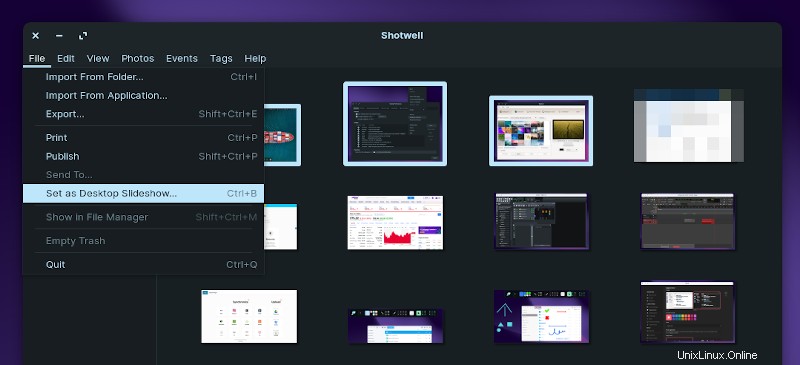
Shotwell est l'un des meilleurs logiciels de gestion de photos disponibles pour Linux. Bien qu'il ne s'agisse pas principalement d'une application de gestion de fonds d'écran, elle vous permet de définir un fond d'écran ou un diaporama.
Il commence par importer toutes vos photos à partir d'un répertoire spécifique, puis vous pouvez sélectionner n'importe quelle image à définir comme arrière-plan du bureau.
Si vous sélectionnez plusieurs images, vous pouvez les configurer pour qu'elles changent automatiquement en diaporamas.
Vous pouvez l'installer directement via le centre logiciel ou simplement taper la commande suivante dans le terminal :
sudo apt install shotwell4. WonderWall
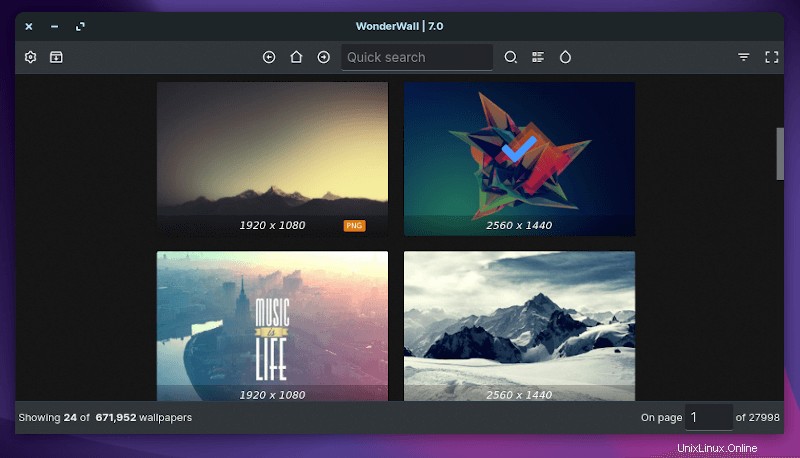
WonderWall prend en charge la plupart des environnements de bureau populaires. Il vous permet de personnaliser les options en fonction de votre environnement de bureau et de votre écran.
Vous pouvez choisir de masquer les fonds d'écran NSFW et les fonds d'écran animés si vous ne souhaitez pas que des fonds d'écran aléatoires apparaissent. Un emplacement de téléchargement peut être sélectionné pour enregistrer tous vos fonds d'écran préférés.
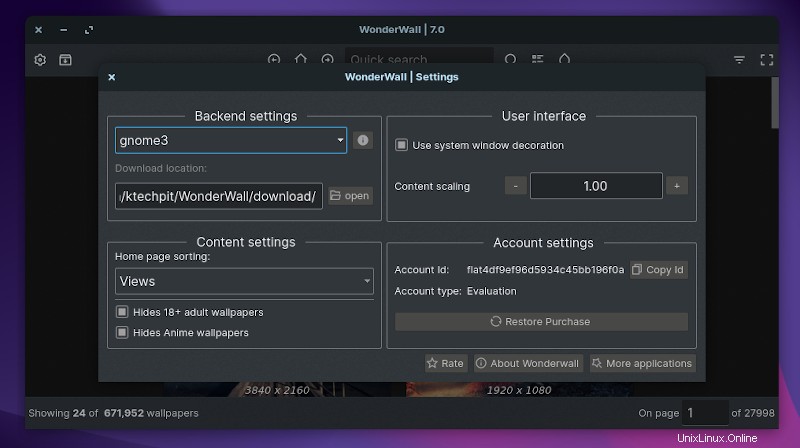
Dans les deux cas, vous devez télécharger les fonds d'écran de la sélection avant de les appliquer ou de les recadrer pour les définir comme fond d'écran.
Contrairement à d'autres applications, il s'agit d'un logiciel gratuit. Vous devrez donc acheter un abonnement pour continuer à utiliser toutes les fonctionnalités.
Vous pouvez trouver un package Flatpak et un Snap pour WonderWall. Choisissez l'un d'entre eux sur votre bureau Linux pour commencer.
WonderWall5. Téléchargeur de fonds d'écran
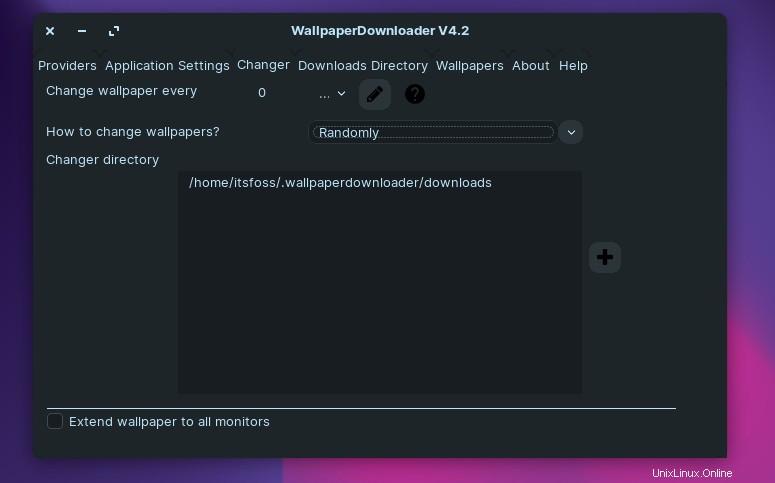
Wallpaper Downloader est une application simple mais utile pour télécharger de nouveaux fonds d'écran et les configurer pour qu'ils changent également automatiquement.
Vous pouvez personnaliser l'ordre des fonds d'écran et choisir de télécharger à partir de sources telles que DeviantArt, Wallpaper fusion, Unsplash, etc. Si vous le souhaitez, vous pouvez définir un filtre pour sélectionner des fonds d'écran en fonction de vos mots clés ou éviter les fonds d'écran que vous n'aimez pas.
Wallpaper Downloader est disponible sous forme de package Flatpak et de Snap pour diverses distributions Linux. Si vous souhaitez utiliser le terminal via un PPA, saisissez ces commandes pour l'installer :
sudo add-apt-repository ppa:eloy-garcia-pca/wallpaperdownloader
sudo apt update
sudo apt install wallpaperdownloaderSyncWall (discontinué)
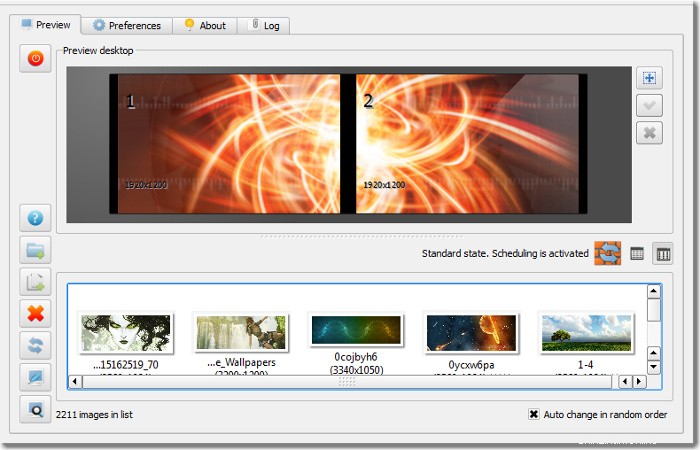
SyncWall est une autre application de changement de fond d'écran pour Ubuntu et Linux Mint. En plus de fournir les fonctionnalités de base du changement de fond d'écran, il possède une fonctionnalité unique qui vous permet de synchroniser le changement de fond d'écran entre plusieurs postes de travail sur le réseau local. Ses fonctionnalités peuvent être listées comme suit :
- changer le fond d'écran au démarrage, par intervalle ou à heure fixe
- définissez les raccourcis clavier du système pour changer manuellement le fond d'écran.
- Prise en charge multi-écrans de base afin de partager le fond d'écran sur plusieurs écrans
- ajouter des effets spéciaux (gaufrage, bord, flou, …) au fond d'écran affiché.
- évaluer les images afin de les afficher plus souvent lorsque l'ordre aléatoire est sélectionné
- Plusieurs méthodes de redimensionnement et remplissage d'arrière-plan
- Synchronisation réseau du changement de fond d'écran
- fonds d'écran animés
- Disponible pour Linux et Windows
Pour installer SyncWall dans Ubuntu et Linux Mint, vous pouvez utiliser les commandes suivantes dans le terminal :
sudo add-apt-repository ppa:nilarimogard/webupd8
sudo apt-get update
sudo apt-get install syncwallPour supprimer SyncWall, utilisez les commandes suivantes :
sudo apt-get remove syncwall
sudo add-apt-repository -r ppa:nilarimogard/webupd8Quelle est votre préférée ?
Bien sûr, si vous préférez changer manuellement votre fond d'écran, je comprends. Mais, grâce à ces applications, vous pouvez créer une bonne collection de papiers peints sans effort manuel.
Changez-vous souvent de papier peint ? Si oui, quelle application utilisez-vous pour changer automatiquement l'arrière-plan du bureau dans Ubuntu ou Linux Mint ?
Faites-moi part de vos réflexions dans les commentaires ci-dessous.